IIS7.0是一款可扩展安全的web服务器解决方案,微软Web服务器组件,可连接多个网络站点,可绑定网站,设置站点的物理路径、最大带宽和最大并发连数等,具有集成、可靠和安全的特点,因此被广泛应用到各大系统平台的搭建中。

基本介绍
IIS是Internet Information Services的缩写,是一个World Wide Web server。Gopher server和FTP server全部包容在里面。 IIS意味着你能发布网页,并且有ASP(Active Server Pages)、JAVA、VBscript产生页面,有着一些扩展功能。IIS支持一些有趣的东西,象有编辑环境的界面(frontpage)、有全文检索功能的(INDEX SERVER)、有多媒体功能的(NET SHOW)
安装配置教程
安装方法
1、通过用户界面安装 单击“开始”/“控制面板”/“程序”,选择“打开或关闭Windows功能”
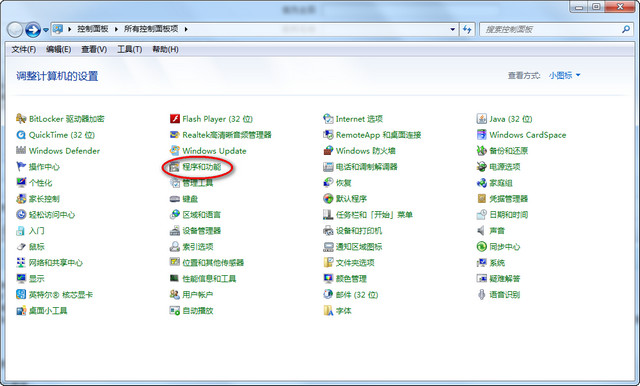

2、在Windows 功能对话框中,选中“Internet信息服务”
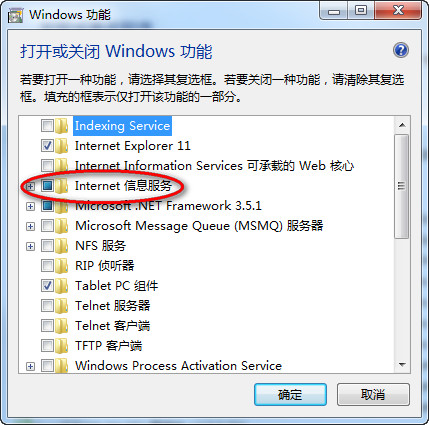
3、单击“确定”,这时Windows Vista就会启动IIS的安装过程;
ps:如果你用上述步骤安装,得到的是默认的安装,也就是最少的功能。如果你需要额外的IIS功能,如应用程序开发功能或者Web管理工具,就要在Windows功能对话框中,保证选中这些功能的相关复选框。
4、安装完成后,在控制面板里面,单击“管理工具”
5、双击“Internet 信息服务(IIS)管理器”,即可进入IIS界面
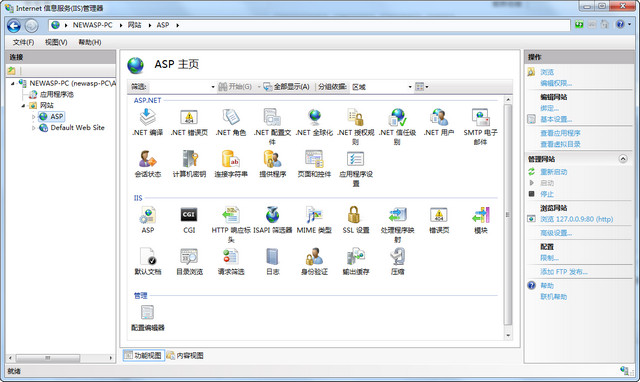
配置方法
从管理工具中打开“Internet信息服务器管理器”展开右侧的节点数,可以看见默认的站点“Default Web Site”,这些站点与默认站点一样都属于“网站”下的子节点,如果需要配置某个站点,在“Internet信息服务器管理器”的左侧窗口选中其即可。
要建立一个Web站点,首选需要配置站点的IP地址和TCP端口。右击目标站点,从弹出来的快捷菜单中选择“编辑绑定”。
在弹出来的“网站绑定”窗口中,点击“编辑”按钮
在“编辑网站窗口”中,可以看见IP地址为“全部未分配”,这里我们也可以指定一个固定的IP地址,单击下拉列表框选择,或者直接输入IP地址。
配置站点的物理路径和连接限制
打开“Internet信息服务器管理器”,在左侧窗口中右击目标站点,选择“管理网站”-“高级设置”命令。
在“高级设置”窗口中,设置站点的物理路径,连接超时、最大并发连数、最大宽带。
在设置站点的默认文档打开“Internet信息服务器管理器”在左侧窗口中选择目标站点,在中间窗口双击“默认文档”。
通过右侧操作窗口的“添加”、“删除”、“上移”、“下移”按钮,可以添加新的默认文档,也可以调整现有文档的使用顺序,或者删除不用的默认文档。
使用说明
该包中包含Windows xp 安装盘IIS 信息服务组件。
一: IIS 7.0版本适用于Windows XP_SP1、XP_SP2、XP_SP3
二: ISS 7.0安装步骤(各版本IIS都可以按照该方法安装,以IIS7.0安装至Windows xp_SP3为例)
1.依次打开左下角的"开始"菜单----控制面板----选择"添加/删除程序",打开"添加/删除程序"窗体----点击窗体左侧"添加/删除Windows组件"(A)
2.解压IIS 压缩包,在打开的"Windows组件向导"窗体中,将"Internet 信息服务(IIS)"前面小方框钩选上----点击下一步-----在弹出的"插入磁盘"窗体中,点击"确定"按扭------
将解压后的IIS 7.0路径(如D:IISiis7.0xp)复制到"文件复制来源"输入框中,如再遇到需要"插入光盘"之类的提示,继续粘贴该IIS路径即可,直到完成安装,当出现安装完成提示按扭时,点击"完成"按扭关团向导,即可完成安装.





软件评论 您的评论需要经过审核才能显示
网友评论